IMPORTANTE:
IMPORTANTE:- Atualize seu vídeo nVidia e ATI / Graphics cartões para seus drivers mais recentes.
- Vou continuar a atualizar o guia de correção, como eu encontrar soluções mais possível
- Se você teve problemas ou soluções não mencionados neste guia, sinta-se livre para publicá-la na seção de comentários abaixo. Sem necessidade de registro
- Certifique-se que o seu PC atende os requisitos do sistema BRINK:
Especificações mínimas
Processador: Intel Core 2 Duo 2,4 GHz ou equivalente
Memória: 2GB RAM
Gráficos: NVIDIA 8800GS / ATI Radeon HD 2900 Pro ou equivalente
OS: Windows XP (SP3) / Vista / Windows 7
Hard Drive: 8 GB de espaço livre
Especificações recomendadas
Processador: Intel Quad Core i5
Memória: 3GB RAM
Gráficos: Nvidia GeForce GTX 460 / ATI Radeon ™ HD 5850
OS: Windows XP (SP3) / Vista / Windows 7
Hard Drive: 8 GB de espaço livre
Problema # 1: Não é possível reproduzir BRINK com um processador AMD. BRINK constantemente acidentes / pára de funcionar.
Possível Solução # 1:Baixe e instale o
AMD Catalisador 11.5a hotfixProblema # 2: BRINK falha gráfica. Caixas pretas aparecem quando se fotografa
Possível Solução # 1:Desinstalar e reinstalar o driver da placa de vídeo e verifique se ele está atualizado.
AMD para usuários de cartão de vídeo:
http://sites.amd.com/us/game/downloads/Pages/downloads.aspxPara os usuários da placa de vídeo Nvidia vá aqui:
http://www.nvidia.com/Download/index.aspx?lang=en-usProblema # 3: crash BRINK - acidentes / pára de funcionar na inicialização / após o lançamento
Possível Solução # 1:Certifique-se de buffer triplo está desativado no seu painel de controle de vídeo cartões
Possível Solução # 2:Para usuários de AMD, atualizar sua placa de vídeo AMD Catalisador 11,5:
http://sites.amd.com/us/game/downloads/Pages/radeon_win7-64.aspxProblema # 4: crash BRINK - falhas no menu / pára de funcionar durante a reprodução / trava após logotipo Splash Damage / pára de funcionar durante o carregamento
(Nota: as seguintes soluções possíveis são para jogos específicos, mas até certo ponto, ter trabalhado para outros títulos (incluindo Portal 2) que encontrou os mesmos problemas técnicos)
Possível Solução # 1:Alt + tab fora do jogo e verificar se há algum firewall do Windows ou de qualquer outra notificação de segurança, clique em permitir ou uma opção semelhante a ele
Possível Solução # 2:Desative o seu anti-vírus
Possível solução # 3:Desabilitar todas as aplicações desnecessárias de fundo
Possível solução # 4:Atualizar a BIOS
Solução possível # 5:O download da última versão do seu DirectX
Solução possível # 6:Baixar uma versão anterior do driver atual da sua placa de vídeo
Solução possível # 7:Para usuários de cartão de vídeo Nvidia, tente baixar e instalar o driver de Nvidia 270,61 :
http://www.nvidia.com/object/win7-winvista-32bit-270.61-whql-driver.htmlPara AMD (ATI) usuários de cartão de vídeo, tente baixar e instalar o Catalisador AMD 11,5:
http://sites.amd.com/us/game/downloads/Pages/radeon_win7-64.aspxSolução possível # 8:Desinstalar Portal 2, em seguida, use limpador de registro para remover completamente o jogo a partir do seu PC e reinstale o jogo
Solução possível # 9: 1. ir para arquivos de programa / vapor / vapor apps / BRINK / common
2. DIREITO clique na aplicação BRINK
3. Clique solucionar problemas de incompatibilidade
4. Executar BRINK
Solução possível # 10:Para usuários de AMD, baixar e instalar o
AMD Dual-Core Optimizer versão 1.1.4Solução possível # 11:Baixar uma versão anterior do driver atual da sua placa de vídeo
Solução possível # 12:Reinstalar o Steam
Solução possível # 13:Ir para Steam \ steamapps \ common \ beira \ base e renomeie a pasta para outra coisa. Qualquer nome serve. Em seguida, lançar BRINK.
Solução possível # 14: (por DROGAS muito divertido)
Para ATI / AMD usuários - O que acabam de trabalho (para mim) foi baixar um
http://www.softpedia.com/get/Security/Secure-cleaning/Driver-Sweeper.shtml e seguindo as instruções
AQUI (eu tentei baixar o programa aqui também, mas não conseguiu) a fim de obter uma instalação completamente nova de os drivers ATI. Então fiz uma nova instalação de 11,5. Isto também fixou o ATI Catalyst Control Center catalisador sendo incapaz de lançamento.
Problema # 5: Encontro texturas incompleta quando executando BRINK
Possível Solução # 1:Para usuários de cartão de vídeo AMD, desative o AI Catalisador
Problema # 6: BRINK corre lento / tem um desempenho framerate / pobres baixo / agitado / gagueira
Possível Solução # 1:Ativar V-sync e desativar buffer triplo no painel sua placa de vídeo de controle
Possível Solução # 2:Redução dos valores de alguns dos comandos no arquivo de configuração BRINK pode ajudar a melhorar o desempenho
Possível solução # 3:Desabilitar oclusão de ambiente
Possível solução # 4: (por TheMap)Para ATI / AMD usuários placa de vídeo -
Ligue ingame til console via sua biblioteca de vapor e encontrar beira. O botão direito e escolha Propriedades. A seleção na guia Geral Configurar opções de inicialização e adicione este.
+ Com_allowconsole 1
Arranque beira e abra o console com a tecla til, à esquerda da tecla de número 1 no topo do seu teclado.
Este tipo
0 r_shadows
Problema # 7: Encontro mensagem de erro BRINK A NVIDIA driver OpenGL perdeu a conexão com o display
driver e é incapaz de continuar. A aplicação deve fechar
Possível Solução # 1:Diminuir sua resolução de vídeo
Problema # 8: Não foi possível localizar o arquivo de configuração BRINK
Solução:Você vai encontrar o arquivo de configuração aqui: C: \ Program Files (x86) \ Steam \ userdata \ 3530 \ 22350 \ local \ base \ brinkconfig.cfg
Problema # 9: Não é possível jogar BRINK corretamente devido a uma tela azul / cor em todo o menu e campo de visão
Possível Solução # 1: (By Raiden333)
Desabilitar motion blur
Possível solução # 3:Desabilitar sombras
Possível solução # 3:Acesso a entrada do console BRINK esta: r_useThreadedRenderer seta "2"
Problema # 10: Existem outras maneiras de ajustar as configurações gráficas de BRINK outros do que as opções no jogo de vídeo, mas sem ter que acessar o arquivo de configuração BRINK?
Possível Solução # 1:Baixar o
Programa de Configuração BRINK v1.2Problema # 11: Quais são os comandos do console que podem ser introduzidos no BRINK?
Solução # 1: (por fragworld )
Console aberto
add "com_allowconsole + 1" na linha de comando após o exe no vapor
use o til ~ chave acima guia esquerda para abrir consola
Também pode usar Ctrl + Alt + Tide (~) e colocar na sua configuração também é possível (lembre-se substitui unles você colocá-lo em autoconfig)
Mostrar FPS
com_showfps 1
Turn Off Sombras
r_shadows 0
Desligar o Motion Blur
pode fazer isso em opções de jogo
r_useHighQualityPostProcess 0
r_useMotionBlur
MultiCore Otimizações
Add -rthread às suas opções de lançamento / linha de comando, e jogar isto em seu autoexec.cfg: r_useThreadedRenderer seta "2"
Campo de Visão
g_fov [70-xx]-Ela distorce após cerca de 85 esp quando usando SMART
 BRINK Fix PC e correções para Crashes, erros, problemas de inicialização, baixo desempenho, Glitches Graphics, e muitos outros problemas técnicos Seg Jul 25, 2011 7:54 pm
BRINK Fix PC e correções para Crashes, erros, problemas de inicialização, baixo desempenho, Glitches Graphics, e muitos outros problemas técnicos Seg Jul 25, 2011 7:54 pm